Как откатить приложение до предыдущей версии на Андроид?
Как откатить вк до предыдущей версии на андроид
Чтобы установить старую стабильную версию ВК на Андроид нужно совершить последовательный набор шагов по восстановлению приложения, которые мы опишем ниже.

Отключаем автообновление приложения Вконтакте в Google Play Market
- Запускаем Play Market, заходим в “Опции” нажав на соответствующий значок (у меня это значок тремя горизонтальными линиями рядом с надписью «Google Play»);
- Выбираем «Настройки» и снимаем флажок с пункта «Автообновление приложений» (или, в зависимости от версии приложения, ставим флаг на пункт «Никогда»).
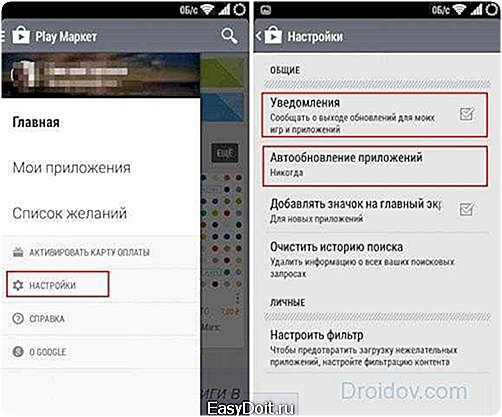
После данных действий установленное посредством «Google Play» приложение ВК уже не будет обновляться, и вы сможете пользоваться удобной старой Андроид версией, не беспокоясь за то, что она будет удалена при очередном обновлении программы.
Удаляем новую версию VK
Идём в «Настройки», затем выбираем «Приложения», жмём на интересующее нас новое приложение «Вконтакте» и удаляем его с нашего устройства Android.
Также популярно сейчас среди владельцев Андроид устанавливать версию ВК как на iPhone — инструкция!
Восстанавливаем старый ВК Андроид
Для того чтобы вернуть старую проверенную версию ВК на Андроид нужно скачать и установить, версию ниже той, до которой было обновлено приложение: https://trashbox.ru/link/vkontakte-android.
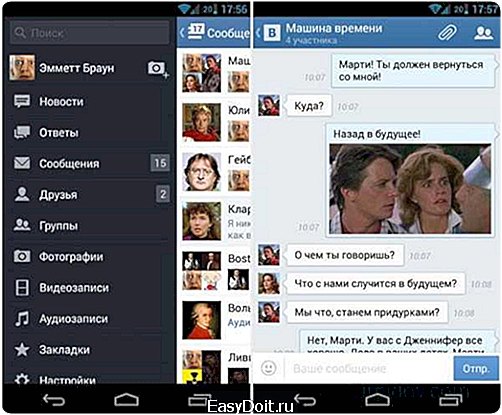
Теперь вы можете пользоваться проверенным функционалом старой версии социальной сети Вконтакте, не беспокоясь, что с вашим любимым приложением что-либо случится.
Как возвратить старую версию приложения социальной сети vk.com описано на видео:
Заключение
Новое – далеко не всегда лучше старого, в этой сентенции классиков можно в очередной раз убедиться на примере различных версий приложения Вконтакте для Андроид устройств. Недостатки новой версии вынуждают вернуть старый и испытанный вариант, который легко скачать и установить, дабы продолжить наслаждаться всеми благами, которыми щедро одаривает своих пользователей социальная сеть «Вконтакте».
droidov.com
Установка старой версии ВКонтакте на Android
После того как в 2017 году разработчики в ВК провели масштабные изменения, и установленные приложения в vk для телефона или планшета перестали воспроизводить музыку из кеша, многие пользователи стали интересоваться, как вернуть старую версию «Андроид». В этой статье вы узнаете, как как откатить приложение до предыдущей версии «Андроид», при этом сделать так, чтобы ПО перестало обновляться автоматически.
- Скачать старую версию ВК (4.8)
- Скачать старую версию ВК (3.14.2)
Как вернуть нужную версию ПО: инструкция по восстановлению на Андроид
Многих пользователей интересует вопрос, как откатить ВК до старых версий. Для этого не нужно создавать 2 аккаунта или менять прошивку на предыдущую версию «Андроид». Вернуть старую версию приложения при помощи стандартного меню настроек можно только в случае с предустановленными приложениями, например, с «Плей Маркет». А вот с соцсетью «Вконтакте» для Андроид вернуть предыдущую версию так просто не получится. Самое простое решение на пути к восстановлению – удалить текущую версию социальной сети, а затем скачать со стороннего ресурса ту версию, которая вас больше устраивает. После скачивания просто устанавливаем ее на устройство и восстанавливаем доступ (вводим в программе пароль и почту заново).
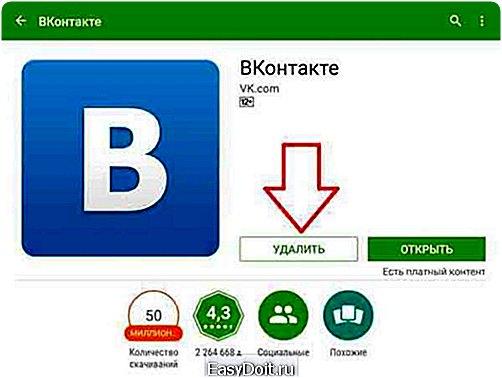
Это может привести к появлению вирусов на Андроиде. Пользователи, скачавшие старое приложение «Вконтакте», хоть и возвращают себе желаемое ПО, но жалуются на то, что важные данные были удалены или же их страницы были взломаны, поэтому скачивайте старую версию ВК на Андроид только с тех ресурсов, которые вызывают у вас доверие. И совет «Поставь антивирус», естественно, стоит выполнить до того, как начнется загрузка файла с неизвестным ПО.
Вы можете откатиться не только до предыдущей версии, но и до более старой версии ВК. В этом вам помогут как специализированные сайты, на которых можно скачать нужное ПО, так и паблики «Вконтакте», которые появились на волне пожеланий пользователей скачать старую версию ВК на Андроид. Они позволяют бесплатно возвратить на устройство старое приложение и наслаждаться прежней версией. Все сайты, паблики и другие ресурсы самостоятельно публикуют инструкцию с описанием, как скачать и установить старую версию «Вконтакте», при этом для каждого ресурса такая инструкция может отличаться.

Помните, что новый дизайн социальной сети с компьютера нельзя поменять на старый. Последняя версия для ПК была введена для всех пользователей принудительно, при этом на вопрос, как сделать откат системы для ПК и вернуть старый дизайн, к сожалению, ответа нет.
Как отменить автоматическое обновление
Чтобы смартфон или планшет перестал автоматически скачивать обновления, нужно выполнить следующие шаги:
- Запустите Play Market.
- Вызовите основное меню из левого сайдбара, а затем выберите пункт «Настройки».
- Нажмите на подпункт «Автообновление».
- В появившемся окне нужно выбрать строку «Никогда».
- Эти же шаги можно повторить для двух и более устройств, например, если вы пользуетесь и смартфоном, и планшетом под ОС «Андроид».
После того как вы узнали, как вернуть старую версию ВК Андроид, и смогли восстановить приложение в таком виде, в каком оно было до обновления, стоит позаботиться о том, чтобы ваши труды не прошли даром. Для этого в настройках нужно отключить функцию «Автообновление приложений».

Обратите внимание! В новых версиях, которые мы устанавливаем на смартфон, обнаружены и исправлены недочеты, которые разработчики обнаружили в старых версиях. Т.е. новое ПО – более безопасное и проверенное, поэтому используйте старые версии Андроид с осторожностью.
poandroidam.ru
Как вернуть старую версию ВК на Андроид?
В рунете достаточно часто встречаются вопросы о том, как вернуть старую версию официального приложения ВКонтакте, поскольку не все обновления приходятся по душе пользователям. Попробуем ответить.
В операционной системе Android существует возможность удалять обновления, но это касается только системных приложений. Например, нельзя удалить приложение Gmail без прав суперпользователя, зато можно удалить обновления, нажав на кнопку «Удалить».
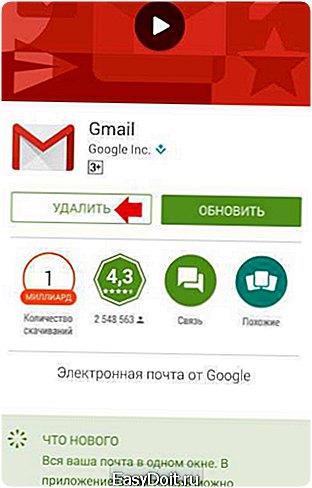
Что касается сторонних приложений, то откатить версию после обновления уже невозможно. Единственное, что вы можете сделать, это найти на стороннем ресурсе более раннюю версию приложения и установить его, не забыв удалить актуальную версию. Другой вопрос — стоит ли удалять актуальную версию приложения и устанавливать более раннюю, да еще со стороннего ресурса? Ведь есть вероятность того, что в приложение, которое было скачано со стороннего ресурса, внесены такие изменения, которые могут привести к краже данных, включая логин и пароль от странички ВК. Оно вам надо? Пользователь должен решить сам. Разумеется, ответственность за это лежит исключительно на плечах пользователя, но мы настоятельно рекомендуем использовать последнюю версию приложения, в котором могут быть закрыты важные «дыры», скаченного с Google Play Маркет.
И хотя мы выступаем исключительно за постоянное обновление приложений, вы можете отключить одну важную функцию в Play Market — автоматическое обновление приложений. Для этого запустите приложение Play Market, сделайте свайп слева направо, чтобы появилось меню, и нажмите на кнопку «Настройки».

Далее выберите пункт «Автообновление приложений» и нажмите на него.

В новом окне выберите «Никогда».
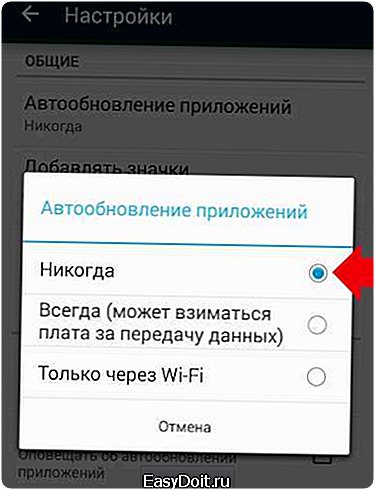
Теперь вы сами вольны решать, когда вам стоит обновить приложение.
vkhelpnik.com
Как вернуть старую версию Вконтакте на андроид в 2017 г.
Напомним, что на начало октября 2017 года, сервис Вконтакте по-прежнему остается самым популярным, дневная посещаемость составляет более 65 миллионов человек в сутки, причем более 28.5 миллионов, предпочитает заходить в социальную сеть со смартфоном на системе Android.
Совсем недавно, а точнее 27 сентября команда Вконтакте порадовала своих пользователей новой версией мобильного приложения Vk 5.0. Как и всегда, нашлись сторонники и недовольные. И тех и других можно понять. Нет ничего удивительного в том, что к новому привыкаешь не сразу. Прежде чем принять новое, нужно «притереться», а точнее привыкнуть к менюшке и прочим опциям. Поэтому сегодня, мы хотели бы рассказать вам, как можно вернуть старую версию Вк после главного обновления 2017 года!
Возвращаем старую версию Вконтакте
С обновлением, приложение на Андроид кардинально изменилось. Теперь можно перемещаться между основными опциями в одно касание, заявки в друзья и сообщения переместились на нижнюю функциональную строку. Кнопка меню перебралась в нижний правый угол, а на его месте теперь обосновалась камера.

Да, все это по другому и нужно лишь привыкнуть к нововведениям, ведь вспомните когда перевели десктопную версию на новый дизайн, поначалу ведь тоже были тысячи недовольных, но потом привыкли, ведь выхода-то нет
Но, если в ПК вы не сможете вернуть старый дизайн, то в смартфонах дела обстоят иначе и вы без труда можете откатиться на более раннюю версию, а точнее на ту, которая была последней 4.13.1. И сейчас мы расскажем вам, как это осуществить!
1. Первое, что необходимо — это точно убедиться в том, что вы не сторонник всего нового и если не передумали, то войдите в настройки телефона — Диспетчер приложений — удалить VK.

2. Теперь скачиваем предпоследнюю. VK 4.13.1 — 34 Мб

Обратите внимание, количество скачавших составило более 9 миллионов 800 тыс. человек. Также во вкладке Versions, вы сможете поностальгировать над тем, как выглядело мобильный сервис ВК прежде!
3. Снова заходим в Настройки телефона — Безопасность — и разрешаем установку приложений из неизвестных источников.
4. Устанавливаем скачавшуюся 4.13.1. И радуемся старому Вк. Если вы решите, что пора двигаться вперед, то через плей маркет, можете обновиться!

Надеюсь, вы еще не забыли, как оно выглядит. Я думаю, попользовавшись им вы рано или поздно вернетесь к обновленному VK. Кстати, не забудьте в настройках PlayMarket, отключить автообновление! Иначе, вы снова будете счастливым обладателем новинки
Если у вас остались какие либо вопросы, пишите в комментариях. Если получилось, то тоже пишите, нам ведь приятно
Загрузка … [Всего голосов: 10 Средний: 3.3/5]
blognovichok.ru
inet-use.ru
Как отключить автообновление приложений на Андроид

Многие пользователи переживают из-за большого объема трафика, который поглощает их устройство. Очень часто причина этому кроется в автообновлениях программ. Сегодня мы поговорим о том, как отключить обновления на Андроиде.
Нужно ли отключать автообновления?
Прежде чем говорить о том, как отключить обновления на Андроид или как вернуть старую версию Андроид после обновления, давайте разберемся для чего вообще это можно и нужно. Проблема того, что пользователь не понимает, как обновить программу на системе Андроид без потери трафика, становится частой причинно того, что многие начинают задумываться о переходе на другие платформы. Дело в том, что подобное скачивание и установка потребляют большие объемы трафика.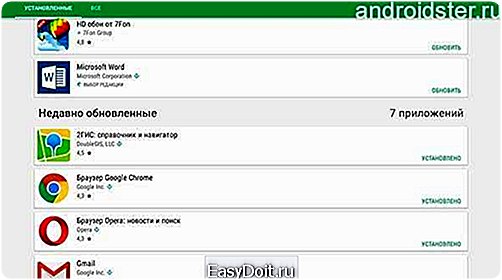
Особенно затратно и неудобно это бывает в тех случаях, когда устройство имеет доступ только к мобильному интернету. Еще одно причиной отказа от автообновления является тот факт, что оно существенно тормозит работу всей системы. При этом, чем больше программ у вас установлено, тем труднее будет работать планшету или смартфону.
Как отключить автообновление всех приложений
Как отключить автоматическое обновление приложений на Андроид?
Для начала надо понять, как обновлять и отменять все программы, которое проходят через сервисы Google Play. Легче всего разобраться, как запретить это на базе Samsung. Для этого нужно:
- зайти в папку с программами и нажать на ярлык Google Play;
- выбрать вкладку «Опции»;
- в появившемся меню просто снимите галочки напротив пункта «Уведомления»;
- найти в меню пункт «Автообновление приложений или программ»;
- выбирать в нем пункт «Только через Wi-Fi».
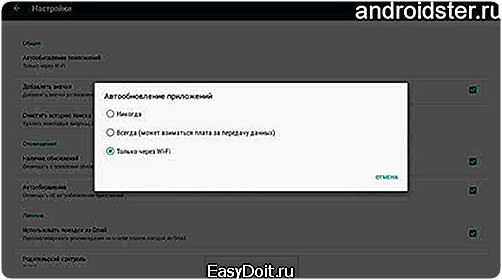
После этого можно отменить синхронизацию устройства с любыми оналайн-сервисами. Не стоит опасаться данного пункта: даже в отключенном виде все сервисы смогут сохранить свою работоспособность, которую будут выполнять по вашим требованиям.
- Для этого можно зайти в настройки и выбрать пункт «Аккаунты и синхронизация».
- Далее просто снимите галочку с пункта «Фоновый режим». Как убрать это изменение тоже понятно: просто верните галочку в соответствующем месте.
- Если возникает ошибка или программа не может быть выключена, то нужно убирать все изменения и возвращаться к прежним параметрам. Отключенный фоновый режим несложно будет восстановить или удалить.

Последний пункт связан с блокированием автоматического обновления приложений самой операционной системы. Для этого вам понадобится найти в меню список «О телефоне». Далее просто нажмите на «Изменение системного ПО» и выберете указатель «Спрашивать перед загрузкой». Это позволит вам каждый раз перед изменением получать запрос, подтвердив который, вы сможете спокойно установить требующееся вашему телефону. Как остановить обновление приложений сразу, мы теперь знаем, далее поговорим о том, что нужно для того, чтобы остановить обновление приложений на Андроид выборочно.
Как отключить автообновление выборочно
Как отключить автообновление одного или нескольких программ? Очень часто пользователям требуется не полностью блокировать всю систему, а сделать это только с одним программным обеспечением.
Для данной процедуры нужно:
- зайти в Google Play;
- в разделах меню выбрать «Мои приложения и игры». Проще всего найти данный пункт в меню смартфона или планшета Samsung;
- открыть вкладку нужного вам программного обеспечения и вверху найти окно задач;
- снять галочку с пункта «Авто».
После этого будут обновляться только файлы, которые были выбраны вами, а не все сразу. Это очень удобно, если есть необходимые файлы, автоматизация которых нужна вам повседневно, а не только несколько раз в месяц.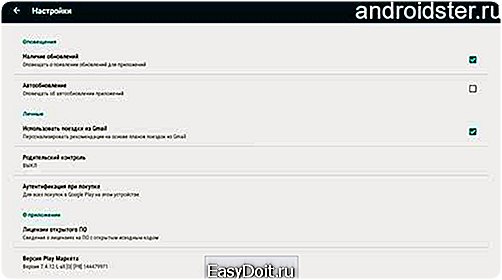
О том, как откатить обновление, почему не получается установить обновление приложений на Андроид или не работают приложения, мы поговорим в одной из следующих статей.
Обратите внимание на то, что изначальная установка правильных параметров и показателей в работе с сервисами Google Play Market поможет вам избежать массы сложностей и проблем, которые возникают у многих пользователей в будущем. Именно по этой причине перед тем как приступать к эксплуатации своего нового смартфона или планшета стоит обязательно ознакомиться с дополнительной инструкцией. Это сэкономит вам массу времени, сил и денежных средств.
Загрузка …
Видео «Как отключить автообновление программного обеспечения»
Из этого видео Вы узнаете как правильно остановить автоматическое изменение программного обеспечения.
androidster.ru
Как откатить обновление Android?
Многие владельцы смартфонов задаются вопросом: «Как обновить операционную систему Android?». Но существует и другая категория пользователей. Они стремятся совершить откат обновления. Мысли об этом возникают после того, как ты понимаешь, что девайс после получения новой версии прошивки работает крайне нестабильно. Вот и хочется получить назад прежнюю версию операционки. Ниже вы сможете прочитать о том, как совершается откат системы.
Всегда ли это возможно?
Современные электронные гаджеты очень сильно завязаны на программном обеспечении. Во многих случаях устройство заточено под определенную версию операционной системы. Например, если ноутбук продавался с предустановленным Windows 8, то с большой долей вероятности на него не поставить «семёрку», если только не заменить жесткий диск. Вот и в случае со смартфонами на базе Android наблюдается аналогичная ситуация. Лишь в некоторых случаях можно справиться с установкой очень старой версии операционки, если девайс поставлялся с Android 5.0 или 6.0.
Об этом знают далеко не все пользователи, но даже мобильные комплектующие работают при помощи драйверов — в этом плане они не отличаются от компонентов ПК. Ради экономии производители процессоров пишут драйвера лишь под конкретные версии операционной системы. Вот и получается, что какой-нибудь Snapdragon 820 банально не распознается стареньким Android 4.2.
Однако откат подразумевает установку той версии ОС, которая ранее уже стояла на девайсе. И производители, казалось бы, не должны препятствовать этому. Но не всё так просто. Легким откат системы был бы только в том случае, если её копия хранилась бы в памяти устройства. Но такой функции у андроид-девайсов нет — обновление полностью стирает все данные о старой версии операционки. Связано это с тем, что встроенной памяти в смартфонах и планшетах не очень много, занимать её лишним грузом никто не хочет. Именно поэтому сделать откат на Android очень непросто, неподготовленному пользователю этим делом лучше не заниматься.
Отличия от обновления
Если вы хотя бы раз обновляли Android, то должны знать о том, что при этом личные данные пользователя не удаляются. Остаются на месте фотографии, приложения, музыка и всё прочее. Но если вы решите откатить Андроид, то это будет равняться сбросу до заводских настроек. Удалена будет абсолютно вся информация.
Другой момент — это сложность отката. Для обновления операционки зачастую ничего делать не нужно. Новая версия приходит по воздуху, после чего вам нужно лишь нажимать на кнопки «Загрузить» и «Согласен». Для отката же не существует универсального руководства. Вам придется раздобыть особую программу, установить её на компьютер, скачать кастомное меню Recovery и совершить много других действий. Вот почему откат к предыдущей версии системы рекомендуется совершать только в случае острой необходимости.
Откат на устройствах от ASUS
Итак, пришла пора поговорить о том, как откатить Андроид до предыдущей версии. На многих устройствах это занимает очень большое количество времени. Но существуют и исключения. Старенькие планшеты и смартфоны от ASUS предполагают следующие действия, необходимые для отката:
Шаг 1. Скачайте нужную вам прошивку, подходящую для имеющейся у вас модели. Найти её можно на официальном сайте или прочих ресурсах, посвященных мобильной технике.
Шаг 2. Скачанный файл следует закинуть в корневой каталог устройства.
Шаг 3. Далее девайс необходимо перезагрузить.
Шаг 4. После сканирования на панели возле часов должны отобразиться треугольник и восклицательный знак. Нажмите на этот значок.
Шаг 5. Согласитесь с предложенной процедурой.
После этого начнется процедура перепрошивки. Интересно, что для системы не имеет значение, какую версию прошивки вы закинули. Это значит, что вы таким образом сможете не только совершить откат, но и обновиться.
Устройства от других производителей
Для осуществления отката вам сначала нужно будет подготовить свой девайс.
- Первым делом необходимо получить root-права. Так вам будет предоставлен доступ ко всем системным файлам, в результате вы сможете совершать с ними любые действия.
- Далее вы обязаны скачать подходящую прошивку на компьютер. Для этого придется посетить соответствующие сайты, на которых сидят любители перепрошивки смартфонов и планшетов.
- Также нужно не забыть установить драйвера на ПК. Без них невозможно получить с компьютера полный доступ к файловой системе смартфона.
- Ещё необходимо скачать специальный прошивальщик. Он тоже отличается в зависимости от производителя девайса, поэтому что-то конкретное мы порекомендовать не можем.
- Наконец, может потребоваться установка кастомного Recovery. Но если вы нашли подходящую программу и получили root-доступ, то перепрошить смартфон можно и без выхода в меню Recovery.
Такова должна быть ваша подготовка. Затем вам останется лишь подключить устройство к компьютеру при помощи USB-кабеля, запустить программу и следовать инструкции от её создателей. Одним словом, так вы совершите перепрошивку, чем по сути и является откат обновления.
setphone.ru
Как просто «откатить» обновление на Андроид?
Порой, после обновления на более свежую операционную систему, смартфон начинает тормозить. И не трудно сопоставить факты и выявит причину проблемы — обновление не «прижилось» на вашем устройстве. Не важно, накосячили разработки с обновлением или ваш смартфон его просто не вытягивает. Нам главное решить проблему. И в этом лайфхаке мы расскажем вам о простом способе откатиться на старую версию прошивки после обновления операционной системы Android.
Откатить систему можно до той версии, которая была установлена при покупке гаджета, сбросив систему до заводских настроек.
Важно! К сожалению, откат системы = потеря несохранённых данных, поэтому рекомендуем вам сделать бэкап системы.
- Зайдите в Recovery. Для этого выключите телефон, включите его через пару секунд, зажав клавишу включения/выключения и кнопку громкости вверх (на разных моделях смартфонов, комбинация может отличаться).
- Клавишами громкости перемещайтесь по меню до раздела wipe data/factory reset.

- Войдите в этот раздел, с помощью кнопки Power (однократное нажатие).
- Выберите пункт Yes, который подтвердит ваши действия.

- Дождитесь окончания процесса и выберите пункт reboot system now.

Стоит учитывать, что специфика каждого Андроид-девайс отличается друг от друга и успешный откат, например, на LG может не прокатить на Samsung. Если у вас возникли вопросы или нужна помощь, пишите в комментариях. попытаемся помочь вам с вашей проблемой.
Понравилось? Расскажи друзьям!
tabsgame.ru




